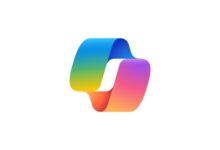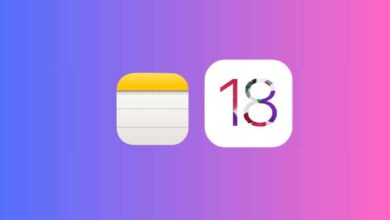كيفية تحويل مستند Word إلى ملف JPG في خطوات بسيطة
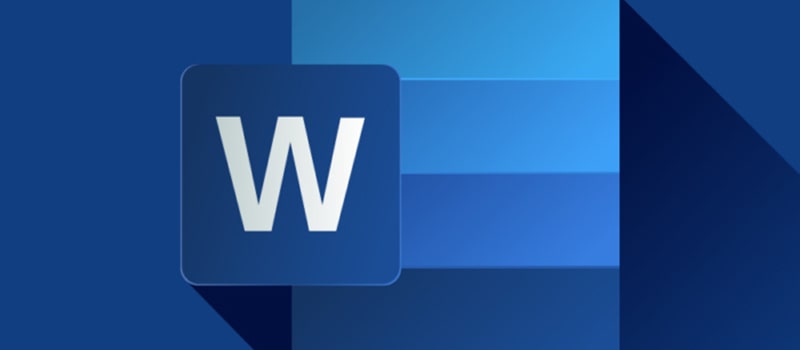
إذا كنت لا ترغب في أن يكون لأي شخص آخر تغيير شيء من كتابتك حتى إن كانت فاصلة في المستند، فأبسط حل هو حفظ ملف Word كملف PDF، ولكن ماذا لو كنت تريد إدراج نص في مستند آخر؟ في هذه الحالة، قد ترغب في تحويل Word إلى JPG، فمن السهل مشاركة رسومات JPG مع الآخرين وإدراجها في العديد من أنواع المستندات المختلفة.
لا توجد طريقة بضغطة واحدة لتحويل Word إلى JPG داخل Word، ولكن من السهل القيام بذلك عن طريق التقاط لقطة شاشة، وهنا نقدم لك كيفية القيام بالأمر سواء على ويندوز أو جهاز Mac، وفقا لما ذكره موقع “business insider”.
خطوات يجب القيام بها في ويندوز
1. ابدأ Word بالنص الذي تريد تحويله إلى JPG، واستخدم شريط تمرير التكبير/ التصغير في Word في أسفل اليمين للتأكد من أن كل النص مرئي.
2. ابحث عن أداة القطع وحددها في شريط بحث ويندوز Windows.
3. في أداة القطع، اضغط فوق جديد ثم اسحب إطار التحديد حول النص في Word الذي تريد تحويله إلى ملف JPG.
4. في أداة القص، اضغط فوق حفظ القصاصة (أيقونة القرص المرن).
5. في مربع الحوار Save As، اضغط فوق القائمة المنسدلة Save as type واختر JPG، ثم قم بتسمية الملف الخاص بك واضغط فوق حفظ.
خطوات يجب القيام بها على جهاز Mac
1. ابدأ Word بالنص الذي تريد تحويله إلى JPG واستخدم شريط التمرير Zoom في أسفل اليمين للتأكد من أن كل النص الذي تريد التقاطه مرئي على الشاشة مرة واحدة.
2. اضغط على Cmd + Shift + 4 على لوحة المفاتيح واسحب إطار التحديد حول النص في Word الذي تريد تحويله إلى JPG.
3. بعد ظهور لقطة الشاشة على سطح المكتب، اضغط ضغطا مزدوجًا عليها.
4. في شريط القوائم، اختر ملف ثم تصدير، وقم بتغيير التنسيق إلى JPEG واضغط فوق حفظ.
التعليق بواسطة حساب الفيسبوك